
Android Recycle Bin - Wo und wie finde ich gelöschte Elemente auf einem Android-Handy?

Smartphones sind zu unserem primären Speicherort für wichtige Fotos, Unterhaltungen und Dokumente geworden. Doch was passiert, wenn man versehentlich etwas Wertvolles auf seinem Android Gerät löscht? Anders als bei Computern ist Android nicht sofort ersichtlich, wohin gelöschte Dateien gelangen oder ob man sie überhaupt wiederherstellen kann. Diese Unsicherheit lässt viele Nutzer fragen: Gibt es auf Android einen Papierkorb? Und wenn nicht, wie kann man die verlorenen Daten wiederherstellen?
In diesem Leitfaden erfahren Sie alles über den Papierkorb von Android und erfahren, wie Sie gelöschte Daten – Fotos, Nachrichten und andere Dateien – finden und wiederherstellen können. Los geht’s.

Die kurze Antwort lautet: Nein. Android bietet im Gegensatz zu Computern keinen systemweiten Papierkorb. Wenn Sie eine Datei unter Android löschen, wird sie nicht immer in einen wiederherstellbaren Papierkorb verschoben. Stattdessen wird der Speicherplatz als verfügbar markiert und kann jederzeit durch neue Daten überschrieben werden.
Einige bestimmte Apps und Telefonmarken (wie Samsung, Xiaomi und Huawei) bieten jedoch integrierte Papierkorbordner in Apps wie der Galerie oder dem Dateimanager. In diesen Ordnern werden gelöschte Elemente vorübergehend für einen begrenzten Zeitraum (normalerweise 30 Tage) gespeichert, bevor sie endgültig gelöscht werden.
Obwohl Android keinen zentralen Papierkorb hat, finden Sie in bestimmten Apps möglicherweise wiederherstellbare Daten. Hier erfahren Sie, wo Sie nachsehen können:
Die meisten Android Telefone verfügen in der Galerie- oder Foto-App über einen Ordner „Zuletzt gelöscht“, in dem gelöschte Bilder und Videos für eine begrenzte Zeit gespeichert werden. So finden und wiederherstellen Sie sie:
Schritt 1. Öffnen Sie die Galerie- oder Foto-App auf Ihrem Telefon (z. B. Samsung Gallery, Google Fotos).
Schritt 2. Navigieren Sie zum Ordner „Zuletzt gelöscht“ oder „Papierkorb“.
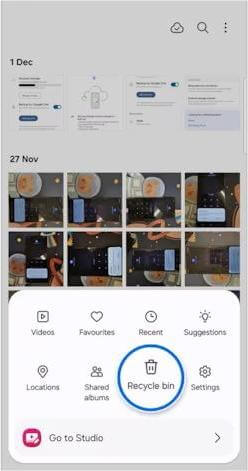
Schritt 3. Durchsuchen Sie die gelöschten Fotos und Videos.
Schritt 4. Wählen Sie die Elemente aus, die Sie wiederherstellen möchten.
Schritt 5. Tippen Sie auf „Wiederherstellen“, um sie wieder in Ihre Hauptgalerie zu bringen.
Einige Standard-Messaging-Apps bieten einen Papierkorb für gelöschte Nachrichten, sodass Sie diese problemlos wiederherstellen können. So können Sie dies überprüfen:
Schritt 1. Öffnen Sie die Standard-Nachrichten-App Ihres Telefons (Samsung, LG usw.).
Schritt 2. Suchen Sie nach einem Ordner namens „Papierkorb“, „Gelöschte Nachrichten“ oder „Papierkorb“.

Schritt 3. Öffnen Sie diesen Ordner, um gelöschte Texte anzuzeigen.
Schritt 4. Wählen Sie die Nachrichten aus, die Sie wiederherstellen möchten.
Schritt 5. Tippen Sie auf „Wiederherstellen“, um sie wieder in Ihren Posteingang zu verschieben.
Wenn Ihre Kontakte mit einem Google-Konto synchronisiert sind, können gelöschte Kontakte über die Google-Kontakte-Weboberfläche wiederhergestellt werden. Führen Sie dazu die folgenden Schritte aus:
Schritt 1. Besuchen Sie Google Kontakte in einem Browser.
Schritt 2. Melden Sie sich mit dem mit Ihrem Telefon verknüpften Google-Konto an.
Schritt 3. Klicken Sie in der linken Seitenleiste auf „Papierkorb“.

Schritt 4. Durchsuchen Sie die Kontakte, die in den letzten 30 Tagen gelöscht wurden.
Schritt 5. Wählen Sie die Kontakte aus, die Sie wiederherstellen möchten.
Schritt 6. Klicken Sie auf „Wiederherstellen“, um sie auf Ihrem Konto und Telefon wiederherzustellen.
Viele Android Dateimanager speichern gelöschte Dateien für einen begrenzten Zeitraum im Papierkorb. So finden und stellen Sie Ihre Dateien wieder her:
Schritt 1. Öffnen Sie die Dateimanager-App auf Ihrem Telefon (z. B. „Meine Dateien“ von Samsung, „Xiaomi File Manager“ oder „Dateien von Google“).
Schritt 2. Tippen Sie auf das „Menü“-Symbol (drei Punkte oder Linien), um weitere Optionen zu öffnen.
Schritt 3. Wählen Sie den Ordner „Papierkorb“, „Recyclingbehälter“ oder „Zuletzt gelöscht“.

Schritt 4. Durchsuchen Sie die dort verfügbaren gelöschten Dateien.
Schritt 5. Wählen Sie die Dateien aus, die Sie wiederherstellen möchten.
Schritt 6. Tippen Sie auf „Wiederherstellen“, um sie an ihren ursprünglichen Speicherorten wiederherzustellen.
Wenn Ihre gelöschten Dateien sich in keinem Papierkorb befinden oder dauerhaft entfernt wurden, geraten Sie nicht in Panik. Mit dem richtigen Tool können Sie sie immer noch wiederherstellen.
Coolmuster Lab.Fone for Android ist ein professionelles Android Datenwiederherstellungstool , das sowohl vorhandene als auch gelöschte Inhalte auf Ihrem Telefon scannt und Ihnen die Vorschau und selektive Wiederherstellung von Daten ermöglicht.
Was können Sie mit Coolmuster Lab.Fone for Android tun?
01 Nachdem Sie die App heruntergeladen und auf Ihrem Computer installiert haben, starten Sie sie. Das Programm befindet sich standardmäßig im Android Datenwiederherstellungsmodus.

02 Verbinden Sie Ihr Android Gerät über ein USB-Kabel mit dem Computer. Stellen Sie sicher, dass Sie USB-Debugging auf Ihrem Telefon aktiviert haben. Anschließend wird Ihr Gerät automatisch erkannt und die unten stehende Datenauswahl angezeigt. Markieren Sie die wiederherzustellenden Daten und tippen Sie auf „Weiter“, um fortzufahren.

03 Folgen Sie anschließend den Anweisungen auf dem Bildschirm, um Ihre Daten zu scannen. Hier können Sie zwischen „Schnellscan“ und „Tiefenscan“ wählen.
Hinweis: Wenn Sie die gewünschten Daten nicht finden können, rooten Sie Ihr Android Gerät und versuchen Sie es erneut.

04 Wählen Sie im linken Bereich einen Datentyp aus, zeigen Sie eine Vorschau an, haken Sie die wiederherzustellenden Elemente ab und klicken Sie auf die Schaltfläche „Wiederherstellen“ in der unteren rechten Ecke, um mit der Wiederherstellung gelöschter Android Daten auf Ihrem Computer zu beginnen.

Videoanleitung
01 Installieren und öffnen Sie Coolmuster Lab.Fone for Android auf Ihrem Computer.
02 Wählen Sie anschließend im oberen Menü den „SD-Karten-Wiederherstellungsmodus“ aus und legen Sie die SD-Karte mithilfe eines SD-Kartenlesers in den Computer ein.

03 Tippen Sie auf „Weiter“, um auf alle angeschlossenen SD-Karten des Computers zuzugreifen. Wählen Sie anschließend das zu scannende Laufwerk aus und klicken Sie auf „Weiter“, um den Scanvorgang zu starten. Nach Abschluss des Scanvorgangs werden die wiederherstellbaren Dateien in verschiedenen Kategorien angezeigt.

04 Wählen Sie im linken Fenster eine Kategorie aus, sehen Sie sich den Inhalt in der Vorschau an und markieren Sie die gewünschten Kategorien zur Wiederherstellung. Tippen Sie abschließend unten auf die Schaltfläche „Wiederherstellen“, um die Dateien auf Ihrem Computer wiederherzustellen.

Videoanleitung
1. Wohin werden gelöschte Dateien auf Android verschoben?
Man könnte sich fragen: Wohin wandern gelöschte Dateien auf Android -Telefonen, wenn es keinen Android gibt? Und wo findet man gelöschte Dateien in Android ? Wenn Sie eine unerwünschte Datei von Ihrem Android Gerät entfernen, wird sie nicht dauerhaft gelöscht. Was passiert dann mit gelöschten Dateien in Android ?
Die gelöschte Datei verbleibt weiterhin an ihrem ursprünglichen Speicherort im internen Android Speicher und ist als austauschbar oder ausgeblendet gekennzeichnet, bis die neuen Daten generiert werden und sie überschreiben.
Dennoch bieten Android Hersteller einen integrierten Ordner „Zuletzt gelöscht“ in der Galerie- oder Nachrichten-App an, den Sie aus dem Papierkorb auf Android abrufen können. Wenn Sie kürzlich Dateien aus der App gelöscht haben, finden Sie diese problemlos im Ordner „Zuletzt gelöscht“.
2. Kann ich gelöschte Dateien wiederherstellen, wenn sie sich in keinem Papierkorb befinden?
Ja. Solange die gelöschten Dateien nicht überschrieben wurden, können Sie sie mit professionellen Tools wie Coolmuster Lab.Fone for Android wiederherstellen. Je früher Sie handeln, desto besser sind die Chancen.
3. Was ist der Unterschied zwischen dem Löschen einer Datei und dem Leeren des Papierkorbs unter Android ?
Durch das Löschen einer Datei wird diese vorübergehend in den Papierkorb/Papierkorb der App verschoben, während durch das Leeren des Papierkorbs die Datei dauerhaft von Ihrem Gerät entfernt wird.
Haben Sie am Ende des Artikels herausgefunden, ob es einen Android Papierkorb gibt und wie Sie die gelöschten Dateien wiederherstellen können? Sie können Coolmuster Lab.Fone for Android verwenden, um die gelöschten Dateien aus Ihrem internen Android Speicher oder von der SD-Karte wiederherzustellen.
Wenn Sie uns etwas mitteilen möchten, teilen Sie uns dies bitte in den Kommentaren mit.
Weitere Artikel:
Weg mit dem Alten: Eine Schritt-für-Schritt-Anleitung zum Leeren des Papierkorbs auf Android
Eine Anleitung zum Samsung-Papierkorb: Wo befindet er sich und wie lässt er sich wiederherstellen?
[Großartige Wiederherstellung] So stellen Sie gelöschte Kontakte aus dem Papierkorb wieder her
Rätsel gelüftet: Wohin gehen die gelöschten Dateien in Android ?

 Android-Wiederherstellung
Android-Wiederherstellung
 Android Recycle Bin - Wo und wie finde ich gelöschte Elemente auf einem Android-Handy?
Android Recycle Bin - Wo und wie finde ich gelöschte Elemente auf einem Android-Handy?





